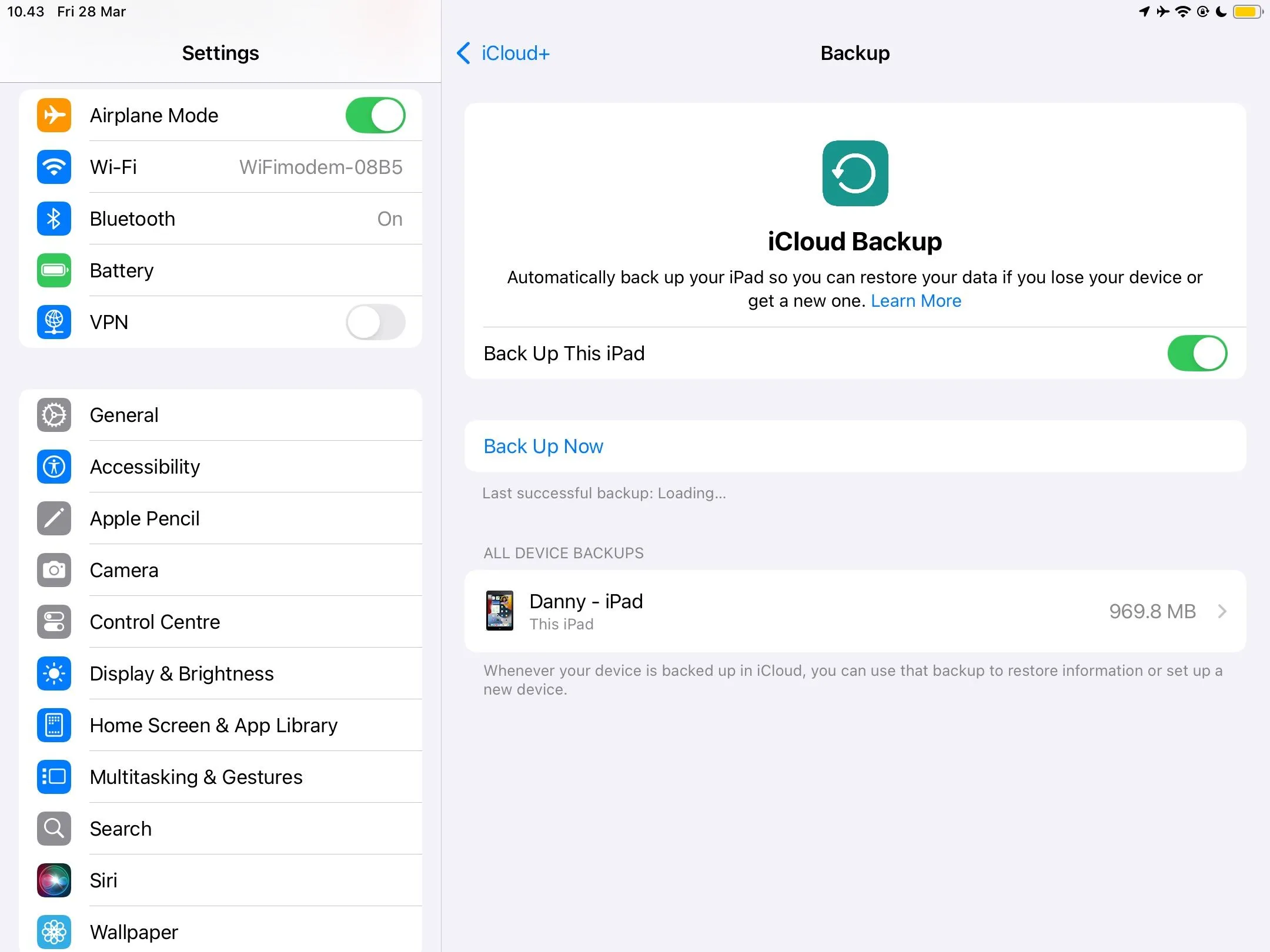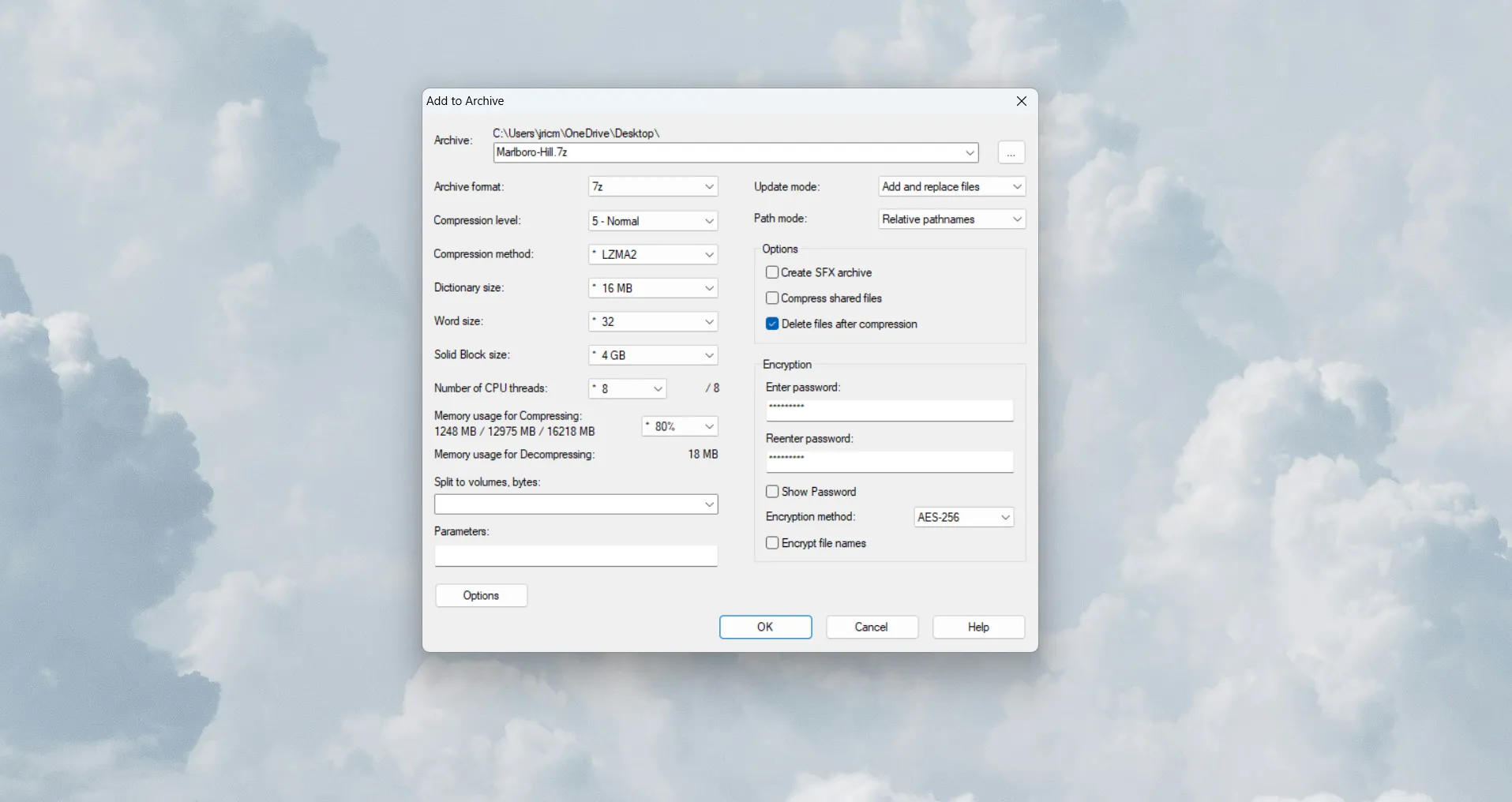Khi sở hữu một chiếc màn hình máy tính mới, việc cắm dây và sử dụng ngay có thể không mang lại trải nghiệm tối ưu nhất. Mặc định, màn hình thường được thiết lập với độ sáng quá cao, nhiệt độ màu không phù hợp hoặc áp dụng nhiều bộ lọc hậu kỳ không cần thiết. Để đảm bảo màn hình mới của bạn phát huy hết tiềm năng, phục vụ tốt cho công việc, học tập hay giải trí (đặc biệt là chơi game), việc điều chỉnh các cài đặt quan trọng là bước đầu tiên và thiết yếu. Đây là những tinh chỉnh bạn nên thực hiện trước khi bắt tay vào bất kỳ tác vụ nào.
1. Điều Chỉnh Cài Đặt Hình Ảnh Cơ Bản
Trước khi thực hiện bất kỳ thay đổi sâu hơn nào, việc điều chỉnh độ sáng, độ tương phản, gamma và độ sắc nét của màn hình là ưu tiên hàng đầu. Những cài đặt này hiếm khi được tối ưu theo ý muốn ngay khi xuất xưởng. Ví dụ, trong môi trường văn phòng với ánh sáng vừa phải, bạn có thể muốn giữ độ sáng ở mức khoảng 60-70%. Đối với gamma và độ tương phản, mục tiêu là cân bằng để đảm bảo các vùng tối vẫn sâu và rõ nét mà không bị mất chi tiết hoàn toàn.
- Độ sáng (Brightness): Điều khiển cường độ của đèn nền màn hình. Tăng hoặc giảm thông số này sẽ làm màn hình sáng hơn hoặc tối hơn tổng thể.
- Độ tương phản (Contrast) và Mức độ đen (Black Levels): Điều chỉnh sự khác biệt giữa các vùng sáng nhất và tối nhất. Tinh chỉnh các cài đặt này có thể giúp làm nổi bật các chi tiết trong văn bản hoặc game, nhưng nếu quá mức có thể dẫn đến mất chi tiết ở cả vùng sáng và vùng tối.
- Gamma: Điều chỉnh độ sáng của hình ảnh nhưng không thay đổi đèn nền màn hình. Giảm giá trị gamma sẽ làm hình ảnh sáng hơn, nhưng dễ làm mất chi tiết trong các cảnh sáng của game và phim.
- Độ sắc nét (Sharpness): Ảnh hưởng trực tiếp đến các cạnh của vật thể và văn bản trên màn hình. Một chút tăng sắc nét có thể giúp làm rõ chi tiết, nhưng nếu tăng quá nhiều có thể gây ra hiện tượng nhiễu hạt (graining) và các lỗi hình ảnh khác.
Theo kinh nghiệm, việc giữ độ sắc nét khoảng 30-40% thường mang lại chi tiết rõ ràng mà không tạo ra hiện tượng nhiễu. Ngoài ra, với game thủ, bạn có thể xem xét đặt chế độ khử răng cưa (anti-aliasing) trong game ở mức rất thấp nếu không thích hiệu ứng làm mờ mà nó gây ra.
2. Tắt Chế Độ Ánh Sáng Xanh (Blue Light Mode)
Chế độ ánh sáng xanh, hay còn gọi là Night Light trên Windows, đôi khi hữu ích cho công việc cần tập trung như viết lách, nhưng lại có thể làm giảm đáng kể chất lượng hình ảnh, đặc biệt khi chơi game. Nhược điểm chính của nó là tạo ra một tông màu cam/vàng ám lên toàn bộ màn hình, khiến mọi thứ trông như được nhìn qua một cặp kính râm. Nếu bạn là người thường xuyên chuyển đổi giữa công việc và giải trí trên cùng một thiết bị, việc liên tục bật tắt chế độ này sẽ khá bất tiện. Nhiều người dùng đã chuyển sang sử dụng chế độ tối (dark mode) của các ứng dụng và hệ điều hành như một giải pháp thay thế tiện lợi và ít ảnh hưởng đến màu sắc hiển thị.
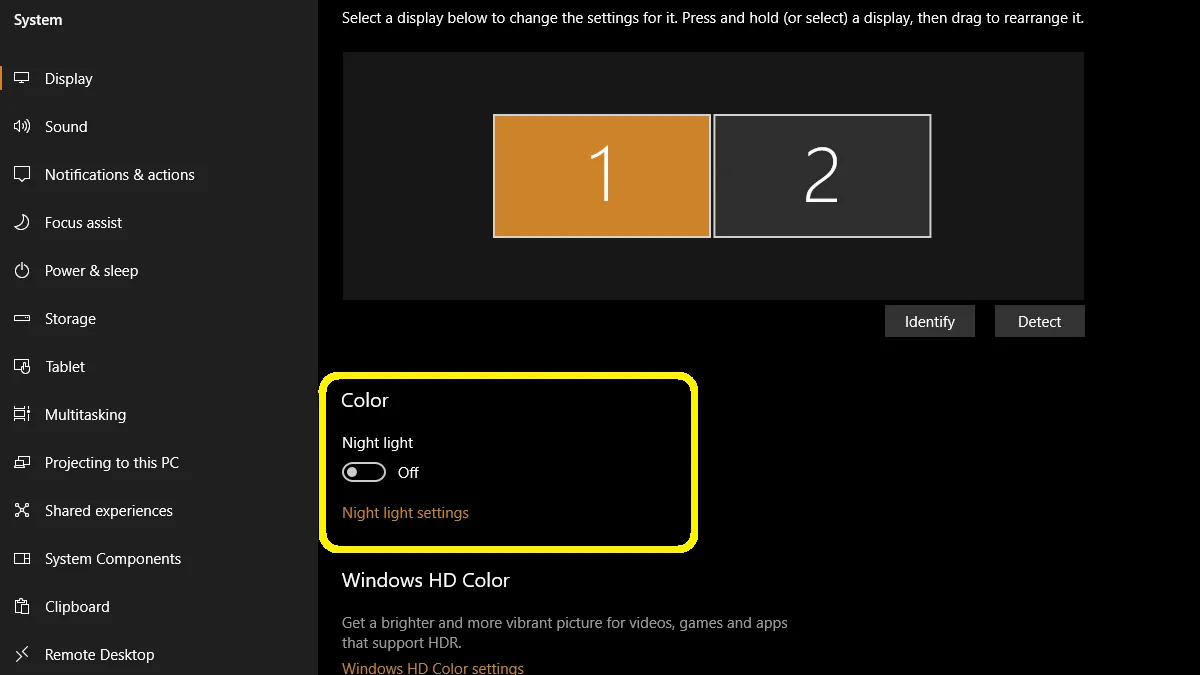 Tắt tính năng Night light (ánh sáng xanh) trên cài đặt hiển thị của Windows 10.
Tắt tính năng Night light (ánh sáng xanh) trên cài đặt hiển thị của Windows 10.
- Trên Windows: Mở Settings > Display. Trong phần “Color” (Màu sắc), đảm bảo Night light được đặt thành Off (Tắt).
- Trên MacOS: Mở Apple menu > System Settings > Displays > Night Shift. Tại đây, bạn có thể tắt hoàn toàn, điều chỉnh cường độ hoặc thiết lập lịch trình bật/tắt.
Ngoài ra, bạn cũng có thể cần tắt chế độ ánh sáng xanh từ menu OSD (On-Screen Display) của chính màn hình, tùy thuộc vào từng mẫu màn hình cụ thể.
3. Thay Đổi Nhiệt Độ Màu (Color Temperature)
Nhiệt độ màu là một yếu tố quan trọng ảnh hưởng đến cảm nhận thị giác về màu sắc trên màn hình. Nó được đo bằng độ Kelvin (K). Đối với game thủ, việc tìm nhiệt độ màu phù hợp để hiển thị tốt nhất nhiều tựa game là rất quan trọng. Nhiều người dùng ưa thích nhiệt độ màu mát hơn, khoảng 5000K trở lên, đặc biệt khi chơi các game thế giới mở và RPG. Nhiệt độ màu này thêm một sắc xanh nhẹ cho bầu trời, làm cho khung cảnh trông tự nhiên và sống động hơn.
Ví dụ, một số game có tông màu nóng mặc định có thể trở nên hài hòa hơn với nhiệt độ màu mát. Điều này giúp các chi tiết như ánh sáng vào ban đêm trở nên đẹp mắt hơn khi kết hợp với bầu trời xanh, tránh cảm giác u ám hay xám xịt.
4. Thiết Lập Tần Số Quét Màn Hình (Refresh Rate)
Một trong những tính năng nổi bật của màn hình hiện đại là tần số quét cao (trên 60Hz), tuy nhiên, chúng thường mặc định ở 60Hz cho đến khi bạn tự điều chỉnh. Tần số quét của màn hình cần được thiết lập phù hợp với khả năng phần cứng máy tính của bạn. Nếu bạn sở hữu bộ xử lý mạnh mẽ như Intel Core i9-14900K và card đồ họa như Nvidia RTX 4070 Super, việc chạy game ở mức khung hình trên 60 FPS là hoàn toàn khả thi. Khi đó, hãy điều chỉnh tần số quét của màn hình lên mức cao hơn để tận dụng tối đa hiệu năng.
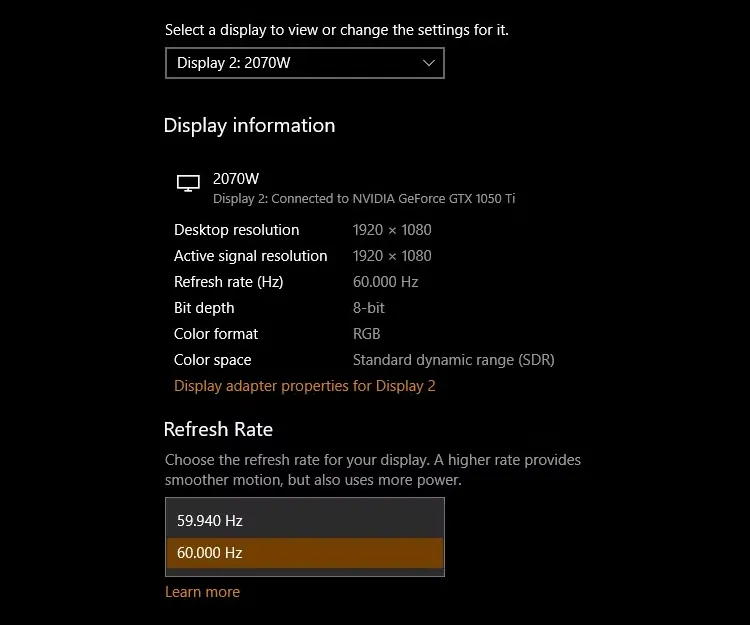 Màn hình cài đặt nâng cao hiển thị tùy chọn thay đổi tần số quét trên Windows 10.
Màn hình cài đặt nâng cao hiển thị tùy chọn thay đổi tần số quét trên Windows 10.
- Trên Windows: Mở Settings > System > Display > Advanced display settings. Trong menu thả xuống dưới mục Refresh rate, thay đổi giá trị phù hợp với nhu cầu của bạn. Ngoài ra, nếu bạn chơi game, việc bật tính năng Tốc độ làm mới thay đổi (Variable Refresh Rate – VRR) sẽ giúp giảm hiện tượng xé hình (screen tearing), tương tự như công nghệ G-Sync của Nvidia và FreeSync của AMD.
- Trên MacOS: Mở Apple menu > System Settings > Displays > Refresh rate. Bạn có thể thấy tùy chọn “ProMotion”, cho phép tần số quét lên đến 120Hz.
Lưu ý rằng cách thay đổi cài đặt hiển thị trên Linux có thể khác nhau tùy thuộc vào bản phân phối Linux bạn đang sử dụng.
5. Điều Chỉnh Cài Đặt Tiết Kiệm Năng Lượng
Mặc dù việc tiết kiệm năng lượng là cần thiết, nhưng nhiều người không thích việc màn hình tự động điều chỉnh độ sáng dựa trên ánh sáng môi trường. Khi bạn đã tự thiết lập độ sáng màn hình ở mức phù hợp với mình, ngay cả khi có ánh sáng tự nhiên, việc màn hình tự động “quá chỉnh” có thể gây khó chịu. Tương tự, các chế độ tiết kiệm năng lượng tự động giảm ánh sáng xanh (ví dụ như Smart Energy Saving của LG) cũng không được ưu tiên nếu bạn đã chủ động tắt chế độ ánh sáng xanh.
Thay vào đó, một tính năng tiết kiệm năng lượng thực sự hữu ích là hẹn giờ tắt màn hình. Nếu bạn hay quên tắt màn hình sau khi hoàn thành công việc vào cuối ngày, việc thiết lập một bộ hẹn giờ tự động tắt màn hình sau vài phút không hoạt động có thể giúp kéo dài tuổi thọ cho màn hình. Đây là một cách hiệu quả để tiết kiệm năng lượng mà không ảnh hưởng đến trải nghiệm hiển thị.
6. Tối Ưu Độ Phân Giải và Sắp Xếp Màn Hình
Tùy thuộc vào mục đích sử dụng, bạn có thể cần kiểm tra lại độ phân giải của màn hình. Hầu hết các màn hình thường mặc định ở độ phân giải cao nhất mà chúng có thể xuất ra, nhưng đây không phải lúc nào cũng là lựa chọn tốt nhất và đôi khi có thể gây ra các vấn đề về hiển thị. Ví dụ, đối với một nhà văn, việc đặt độ phân giải lên 4K không mang lại nhiều giá trị đáng kể. Tuy nhiên, đối với việc chơi game, 4K chắc chắn mang lại trải nghiệm vượt trội, miễn là bạn có phần cứng đủ mạnh để xử lý lượng điểm ảnh bổ sung đó.
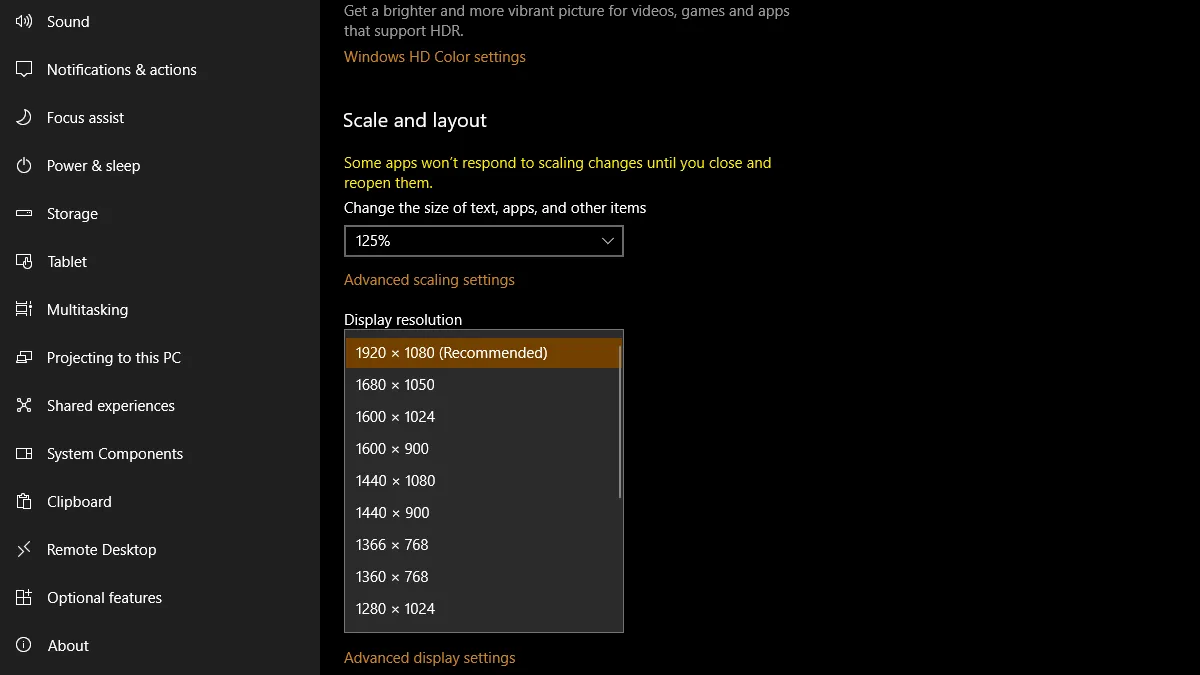 Giao diện cài đặt độ phân giải màn hình trong phần cài đặt hiển thị của Windows 10.
Giao diện cài đặt độ phân giải màn hình trong phần cài đặt hiển thị của Windows 10.
- Trên Windows: Mở Settings > System > Display. Độ phân giải màn hình nằm trong mục Display resolution. Đối với người dùng nhiều màn hình, bạn cũng nên đảm bảo các màn hình được sắp xếp đúng cách, tùy chọn này nằm ở đầu trang Display.
- Trên MacOS: Mở Apple menu > System Settings > Displays > Arrange. Bạn có thể kéo các màn hình đã kết nối đến bất kỳ vị trí sắp xếp nào mong muốn. Nhấp vào Done khi hoàn tất.
Hãy đảm bảo cài đặt độ phân giải của bạn tương thích với phần cứng và phù hợp với cấu hình màn hình hiện tại của bạn.
7. Kích Hoạt Chế Độ Trò Chơi (Game Mode)
Đối với các game thủ, việc kích hoạt Chế độ Trò chơi (Game Mode) là tối quan trọng để giảm độ trễ đầu vào (input lag). Trong các game bắn súng góc nhìn thứ nhất (FPS) hoặc game cạnh tranh, độ trễ đầu vào thấp hơn đồng nghĩa với việc các hành động của bạn sẽ được phản hồi nhanh hơn trên màn hình. Nhiều Smart TV hoặc màn hình gaming chuyên dụng có thể tự động phát hiện khi console hoặc PC được bật và chuyển sang Chế độ Trò chơi ngay lập tức.
Chế độ Trò chơi cũng giúp giảm hiện tượng nhòe chuyển động (motion blur). Motion blur vốn dĩ đã gây khó chịu trong game, và các màn hình có thể làm trầm trọng thêm hiệu ứng này thông qua các bộ lọc hậu kỳ. Chế độ Trò chơi sẽ loại bỏ phần nào vấn đề đó, nhưng bạn cũng nên cân nhắc tắt hoặc giảm motion blur trong cài đặt đồ họa của từng game cụ thể.
Sau khi đã thực hiện tất cả những điều chỉnh này trên màn hình mới, bạn có thể hoàn toàn tự tin rằng thiết bị đã sẵn sàng cho mọi tác vụ, từ làm việc đến giải trí. Mặc dù có thể cần thêm một hoặc hai tuần để tinh chỉnh nhỏ, nhưng những cài đặt cơ bản này sẽ tạo nên sự khác biệt đáng kể và mang lại trải nghiệm sử dụng vượt trội trên bất kỳ màn hình nào. Hãy bắt đầu khám phá và tận hưởng chiếc màn hình đã được tối ưu hóa của bạn!